Life360 no muestra mi ubicación, ¿cómo solucionarlo?
Miscelánea / / August 11, 2022
vida360 está diseñado específicamente para realizar un seguimiento de la ubicación de los miembros de la familia. Pero no se queda ahí, ya que tiene más funciones que también son muy útiles. En la aplicación Life360, puede rastrear las ubicaciones de amigos y familiares en tiempo real y sus velocidades y niveles de batería. Los padres usan esta aplicación de seguimiento para vigilar a sus hijos desde lejos. Los miembros de la familia pueden compartir sus ubicaciones compartiendo las funciones de seguridad de conducción, digitales y basadas en la ubicación con Life360.
Mientras tanto, dado que se trata de una aplicación móvil, muchos usuarios informaron que desde la última actualización del parche, la aplicación Life360 no funcionó correctamente. Sin embargo, el principal problema del que hablan casi todos los usuarios es que la aplicación Life360 no muestra su ubicación. Bueno, después de investigar este problema, nuestro equipo encontró algunas soluciones que resolverá si su aplicación no muestra su ubicación. Entonces, comencemos con las correcciones.
Leer también
Cómo mantener su ubicación en Life360 en un solo lugar
Solución: la aplicación Life360 no actualiza la ubicación correctamente
5 formas sencillas de apagar el teléfono sin el botón de encendido (Android)

Contenido de la página
-
Cómo arreglar Life360 que no muestra mi problema de ubicación
- Solución 1: reinicie su aplicación
- Solución 2: reinicie su dispositivo
- Solución 3: borre los datos de caché
- Solución 4: inicie sesión en Life360 en un dispositivo a la vez
- Corrección 5: comprobar la actualización de la aplicación
- Solución 5: verifique su conectividad
- Solución 6: asegúrese de que el GPS de su dispositivo esté encendido
- Solución 7: reinstalar la aplicación
- Solución 8: póngase en contacto con el equipo de soporte
Cómo arreglar Life360 que no muestra mi problema de ubicación
Life360 no muestra el error de ubicación no es un problema muy difícil de resolver, ya que tenemos algunas soluciones que puede usar para resolver este problema. Entonces, si está buscando soluciones de este tipo, siga la guía hasta el final:
Solución 1: reinicie su aplicación
Inicialmente, le sugerimos que reinicie su aplicación, ya que es probable que su aplicación tenga almacenados algunos datos de caché dañados que impiden que funcione correctamente. ¡Sí! Sé que puede haber intentado esto antes, pero aún así, debe intentarlo una vez y verificar si ayuda o no.
Solución 2: reinicie su dispositivo
Ahora, es posible que incluso después de reiniciar la aplicación, nada haya cambiado y la ubicación de Life360 aún no aparezca. Luego, como siguiente arreglo, le sugerimos que reinicie su dispositivo porque hay muchos usuarios que informaron que después de reiniciar su dispositivo, Life360 nuevamente comenzó a mostrar su ubicación. Por lo tanto, inténtelo y háganos saber si le ayuda.
anuncios
Solución 3: borre los datos de caché
¿Probaste esto antes? Bueno, como ya dijimos, el problema puede estar ocurriendo debido a algunos datos de caché almacenados aleatoriamente; por lo tanto, debe intentar borrar estos archivos de caché para resolver el error Life360 que no muestra la ubicación en su dispositivo. Entonces, veamos los pasos que lo ayudarán a hacer esto:
- En primer lugar, toque y mantenga presionada la aplicación Life360 en su dispositivo y presione el Informacion de la applicacion icono.
- Después de eso, toca el Borrar datos Seguido por el Limpiar cache y entonces OK.
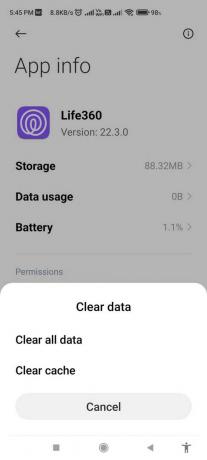
Eso es todo. Ahora, ha borrado los archivos de caché de la aplicación Life360; por lo tanto, ahora puede verificar si el problema se soluciona o no.
Solución 4: inicie sesión en Life360 en un dispositivo a la vez
Es muy importante iniciar sesión en la cuenta de Life360 en un dispositivo a la vez. Sí, los servicios de Life360 solo permiten usar una cuenta en un solo dispositivo. Por lo tanto, si ha iniciado sesión en diferentes dispositivos con las mismas credenciales de cuenta, le recomendamos que cierre la sesión desde allí y luego intente iniciar sesión en su dispositivo actual para verificar si ayuda o no.
Corrección 5: comprobar la actualización de la aplicación
Verifique si hay alguna actualización disponible para su aplicación Life360 porque a veces es posible que debido a una versión anterior de la aplicación ocurra este tipo de problema. Por lo tanto, es muy importante verificar regularmente si hay actualizaciones. Sin embargo, para hacer esto, puede tomar la ayuda de estos pasos:
anuncios
- Inicialmente, abra el Tienda de aplicaciones o Tienda de juegos en sus respectivos dispositivos.
- Después de eso, busque Life360. Luego, seleccione el apropiado del resultado de búsqueda y ábralo.
- Ahora bien, si en lugar de la Abierto botón, usted está recibiendo el Actualizar opción, entonces esto significa que su aplicación tiene una actualización pendiente que debe instalar en su PC para asegurarse de que la aplicación funcione correctamente.
Solución 5: verifique su conectividad
También se necesita una buena conexión a Internet si desea que Life360 funcione correctamente. Entonces, para asegurarse de que sus datos móviles o WiFi le brinden una velocidad de conexión a Internet adecuada o no, simplemente puede abrir su navegador y buscar una prueba de velocidad de Internet.
Luego, simplemente presione el botón Prueba de velocidad de ejecución, luego espere hasta que finalice el proceso de prueba. Una vez hecho esto, si encuentra que su WiFi no funciona correctamente, asegúrese de apagar y encender su enrutador/módem para solucionar el problema de la red.

anuncios
Solución 6: asegúrese de que el GPS de su dispositivo esté encendido
Anuncio publicitario
¿Estás seguro de que no has desactivado el GPS en tu dispositivo? Bueno, es probable que accidentalmente haya desactivado el GPS en su dispositivo debido a que está teniendo este problema.
Por lo tanto, debe encender el GPS en su dispositivo y verificar nuevamente si la aplicación Life360 que no muestra el problema de ubicación se ha resuelto. Sin embargo, lo más probable es que después de encender el GPS, este problema se resuelva automáticamente.
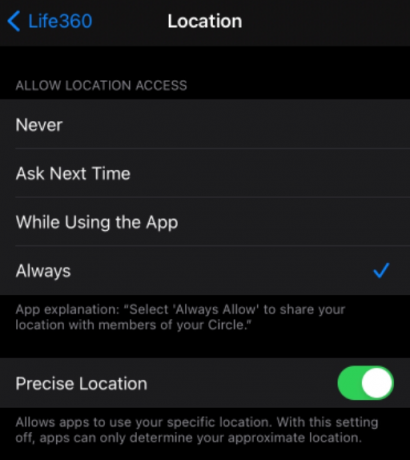
Solución 7: reinstalar la aplicación
Aún así, ¿no hubo suerte? ¡No te preocupes! Todavía tiene una cosa que hacer, pero esto borrará los datos de su aplicación Life360. Por lo tanto, debe volver a configurar su aplicación.
Por lo tanto, si no tiene ningún problema con esto, debe reinstalar la aplicación Life360 en su dispositivo y luego verificar si este problema persiste o no. Esto le permitirá disfrutar usando la aplicación Life360 sin recibir ningún error.
Solución 8: póngase en contacto con el equipo de soporte
Si en un caso muy grave, el problema persiste incluso después de reinstalar la aplicación, es probable que no pueda solucionar este problema por su cuenta. Por lo tanto, es mejor ponerse en contacto con el equipo de soporte de Life360 y preguntarles sobre este problema. Además, según su explicación, es posible que le ofrezcan algunas correcciones más, que lo ayudarán a resolver la aplicación Life360 que no muestra el error de ubicación.
Entonces, eso es todo sobre cómo arreglar la aplicación Life360 que no muestra mi error de ubicación. Esperamos que los métodos de solución de problemas que hemos discutido anteriormente le hayan ayudado. Pero, en caso de que aún tenga alguna duda o consulta, comente a continuación y háganoslo saber.



